Una guía simple para Ubuntu (y otras distribuciones compatibles con Snap de Linux) para instalar Minecraft. El primer método está dirigido a usuarios de Ubuntu 16.04 y superiores. El segundo método cubre Ubuntu 14.04, y el tercero cubre otras distribuciones que no sean Ubuntu.
La guía instalará Minecraft, Java Runtime Environment y configurará un iniciador de escritorio a la vez. Es muy simple y solo lleva unos minutos.
Método uno de dos:
Método de interfaz gráfica
-
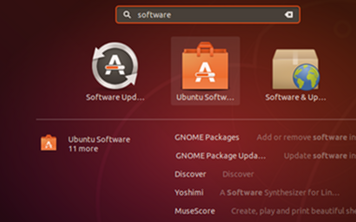 1 Abra Ubuntu Software Store. Minecraft está disponible como un "complemento" en la tienda de software gráfica "Ubuntu Software. Inicie Ubuntu Software desde el menú de actividades en 17.10 y superior, o desde el dash en 16.04.
1 Abra Ubuntu Software Store. Minecraft está disponible como un "complemento" en la tienda de software gráfica "Ubuntu Software. Inicie Ubuntu Software desde el menú de actividades en 17.10 y superior, o desde el dash en 16.04. -
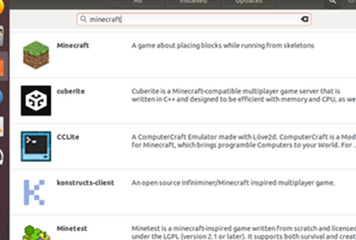 2 Busque Minecraft. Presiona el ícono de la lupa en la parte superior derecha, luego busca 'minecraft'. Es posible que deba desplazarse hacia abajo en la lista para encontrar la entrada correcta.
2 Busque Minecraft. Presiona el ícono de la lupa en la parte superior derecha, luego busca 'minecraft'. Es posible que deba desplazarse hacia abajo en la lista para encontrar la entrada correcta. -
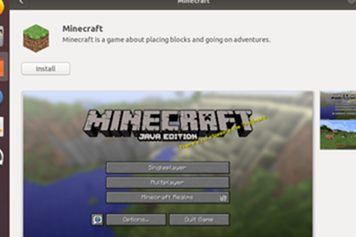 3 Ver Minecraft. Haga clic en la entrada "Minecraft" con el ícono familiar de bloque de tierra para verificar que tenga la aplicación correcta
3 Ver Minecraft. Haga clic en la entrada "Minecraft" con el ícono familiar de bloque de tierra para verificar que tenga la aplicación correcta -
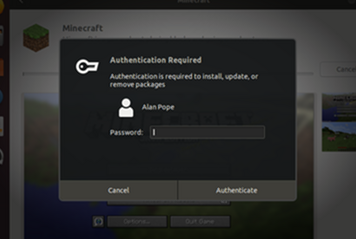 4 Instala Minecraft. Haga clic en el botón 'Instalar' debajo del bloque de tierra. La instalación comenzará. Esto solo demorará unos minutos en descargar e instalar Minecraft y Java, y configurar el ícono. Es posible que se le pida que ingrese su contraseña, ya que esto está cambiando el software en su computadora.
4 Instala Minecraft. Haga clic en el botón 'Instalar' debajo del bloque de tierra. La instalación comenzará. Esto solo demorará unos minutos en descargar e instalar Minecraft y Java, y configurar el ícono. Es posible que se le pida que ingrese su contraseña, ya que esto está cambiando el software en su computadora. -
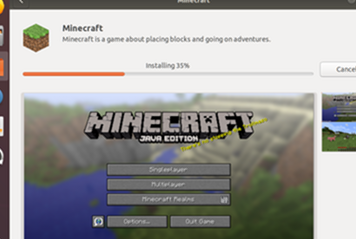 5 Espere mientras se completa la instalación.
5 Espere mientras se completa la instalación. -
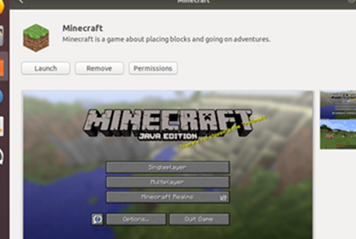 6 Juega Minecraft. Una vez que Minecraft haya terminado de instalar, puede ejecutarlo directamente desde el software de Ubuntu haciendo clic en el botón "Iniciar".
6 Juega Minecraft. Una vez que Minecraft haya terminado de instalar, puede ejecutarlo directamente desde el software de Ubuntu haciendo clic en el botón "Iniciar". -
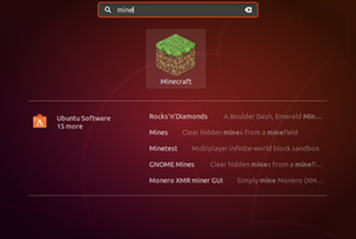 7 Lanza Minecraft. Una vez instalado, encontrarás Minecraft en el iniciador de aplicaciones.
7 Lanza Minecraft. Una vez instalado, encontrarás Minecraft en el iniciador de aplicaciones. -
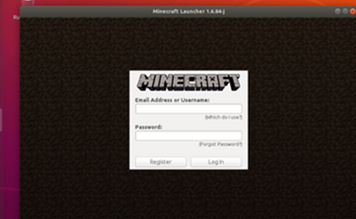 8 Ingresa a Minecraft. ¡Usa tus credenciales de Minecraft o Mojang existentes para iniciar sesión en Minecraft y jugar!
8 Ingresa a Minecraft. ¡Usa tus credenciales de Minecraft o Mojang existentes para iniciar sesión en Minecraft y jugar!
Método dos de dos:
Método terminal
- 1 Terminal abierta: En Ubuntu 14.04 Ubuntu Software Store no mostrará Minecraft, por lo que podemos instalarlo a través de la terminal.
- Puede abrir rápidamente la Terminal presionando Ctrl+Alt+T o buscando "terminal" en el tablero
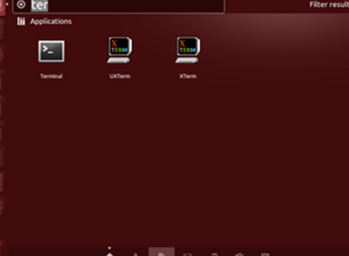
- Puede abrir rápidamente la Terminal presionando Ctrl+Alt+T o buscando "terminal" en el tablero
-
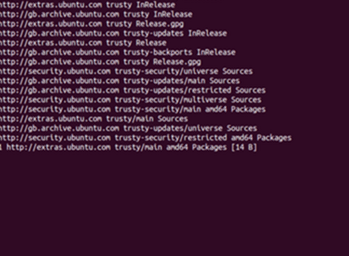 2 Actualiza la lista de paquetes. El primer comando actualiza la lista de paquetes disponibles. Tipo sudo apt-get update. Ingrese su contraseña si se le solicita.
2 Actualiza la lista de paquetes. El primer comando actualiza la lista de paquetes disponibles. Tipo sudo apt-get update. Ingrese su contraseña si se le solicita. -
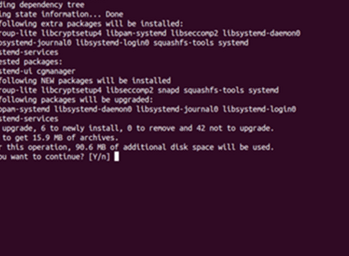 3 Instalar snapd Para instalar las instantáneas, debe instalar el "Snap Daemon" que gestiona la instalación y las actualizaciones de las instantáneas. En Ubuntu 14.04 necesita instalación manual. En lanzamientos posteriores de Ubuntu (desde 16.04 en adelante) ya está instalado. Tipo sudo apt-get install snapd. Ingrese su contraseña si se le solicita. Presione "Y" cuando se le pregunte si desea continuar.
3 Instalar snapd Para instalar las instantáneas, debe instalar el "Snap Daemon" que gestiona la instalación y las actualizaciones de las instantáneas. En Ubuntu 14.04 necesita instalación manual. En lanzamientos posteriores de Ubuntu (desde 16.04 en adelante) ya está instalado. Tipo sudo apt-get install snapd. Ingrese su contraseña si se le solicita. Presione "Y" cuando se le pregunte si desea continuar. -
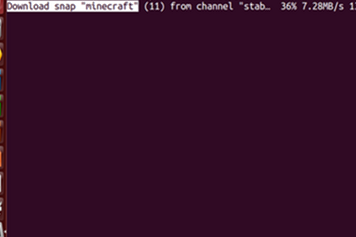 4 Instala Minecraft. Finalmente, en la terminal, escribe sudo snap install minecraft que instalará el broche de Minecraft. Una vez terminado, cierra la ventana de la terminal.
4 Instala Minecraft. Finalmente, en la terminal, escribe sudo snap install minecraft que instalará el broche de Minecraft. Una vez terminado, cierra la ventana de la terminal. -
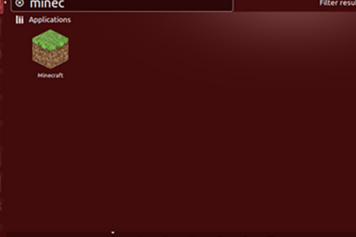 5 Lanza Minecraft. Haga clic en el botón Ubuntu (o presione la tecla 'Super / Windows' en el teclado) y busque Minecraft. Haz clic en el icono familiar de Minecraft cuando lo encuentres.
5 Lanza Minecraft. Haga clic en el botón Ubuntu (o presione la tecla 'Super / Windows' en el teclado) y busque Minecraft. Haz clic en el icono familiar de Minecraft cuando lo encuentres.
Facebook
Twitter
Google+
 Minotauromaquia
Minotauromaquia
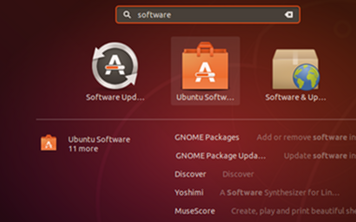 1 Abra Ubuntu Software Store. Minecraft está disponible como un "complemento" en la tienda de software gráfica "Ubuntu Software. Inicie Ubuntu Software desde el menú de actividades en 17.10 y superior, o desde el dash en 16.04.
1 Abra Ubuntu Software Store. Minecraft está disponible como un "complemento" en la tienda de software gráfica "Ubuntu Software. Inicie Ubuntu Software desde el menú de actividades en 17.10 y superior, o desde el dash en 16.04. 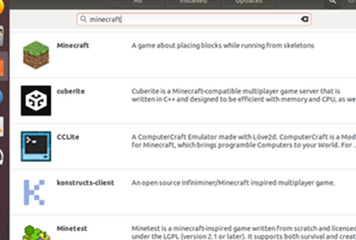 2 Busque Minecraft. Presiona el ícono de la lupa en la parte superior derecha, luego busca 'minecraft'. Es posible que deba desplazarse hacia abajo en la lista para encontrar la entrada correcta.
2 Busque Minecraft. Presiona el ícono de la lupa en la parte superior derecha, luego busca 'minecraft'. Es posible que deba desplazarse hacia abajo en la lista para encontrar la entrada correcta. 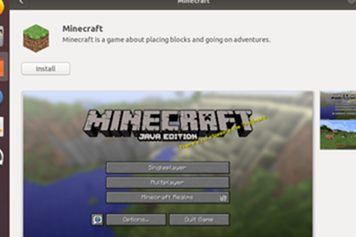 3 Ver Minecraft. Haga clic en la entrada "Minecraft" con el ícono familiar de bloque de tierra para verificar que tenga la aplicación correcta
3 Ver Minecraft. Haga clic en la entrada "Minecraft" con el ícono familiar de bloque de tierra para verificar que tenga la aplicación correcta 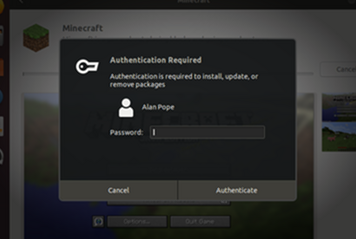 4 Instala Minecraft. Haga clic en el botón 'Instalar' debajo del bloque de tierra. La instalación comenzará. Esto solo demorará unos minutos en descargar e instalar Minecraft y Java, y configurar el ícono. Es posible que se le pida que ingrese su contraseña, ya que esto está cambiando el software en su computadora.
4 Instala Minecraft. Haga clic en el botón 'Instalar' debajo del bloque de tierra. La instalación comenzará. Esto solo demorará unos minutos en descargar e instalar Minecraft y Java, y configurar el ícono. Es posible que se le pida que ingrese su contraseña, ya que esto está cambiando el software en su computadora. 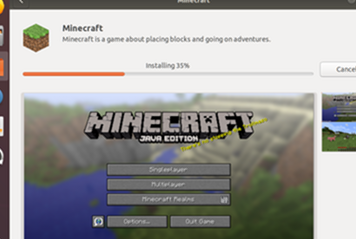 5 Espere mientras se completa la instalación.
5 Espere mientras se completa la instalación. 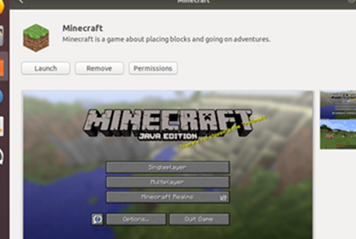 6 Juega Minecraft. Una vez que Minecraft haya terminado de instalar, puede ejecutarlo directamente desde el software de Ubuntu haciendo clic en el botón "Iniciar".
6 Juega Minecraft. Una vez que Minecraft haya terminado de instalar, puede ejecutarlo directamente desde el software de Ubuntu haciendo clic en el botón "Iniciar". 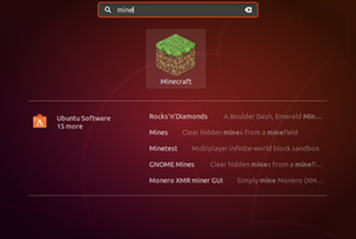 7 Lanza Minecraft. Una vez instalado, encontrarás Minecraft en el iniciador de aplicaciones.
7 Lanza Minecraft. Una vez instalado, encontrarás Minecraft en el iniciador de aplicaciones. 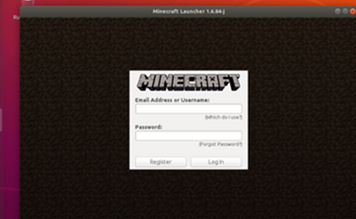 8 Ingresa a Minecraft. ¡Usa tus credenciales de Minecraft o Mojang existentes para iniciar sesión en Minecraft y jugar!
8 Ingresa a Minecraft. ¡Usa tus credenciales de Minecraft o Mojang existentes para iniciar sesión en Minecraft y jugar! 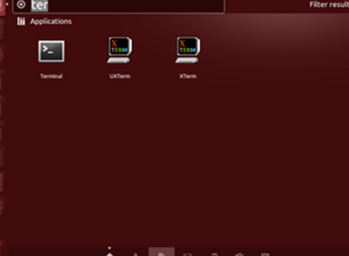
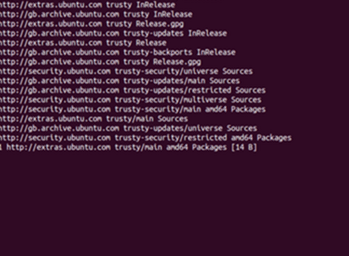 2 Actualiza la lista de paquetes. El primer comando actualiza la lista de paquetes disponibles. Tipo sudo apt-get update. Ingrese su contraseña si se le solicita.
2 Actualiza la lista de paquetes. El primer comando actualiza la lista de paquetes disponibles. Tipo sudo apt-get update. Ingrese su contraseña si se le solicita. 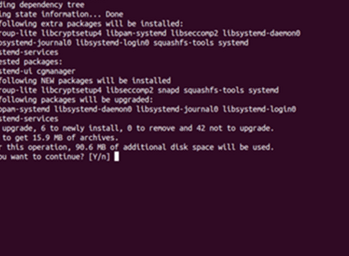 3 Instalar snapd Para instalar las instantáneas, debe instalar el "Snap Daemon" que gestiona la instalación y las actualizaciones de las instantáneas. En Ubuntu 14.04 necesita instalación manual. En lanzamientos posteriores de Ubuntu (desde 16.04 en adelante) ya está instalado. Tipo sudo apt-get install snapd. Ingrese su contraseña si se le solicita. Presione "Y" cuando se le pregunte si desea continuar.
3 Instalar snapd Para instalar las instantáneas, debe instalar el "Snap Daemon" que gestiona la instalación y las actualizaciones de las instantáneas. En Ubuntu 14.04 necesita instalación manual. En lanzamientos posteriores de Ubuntu (desde 16.04 en adelante) ya está instalado. Tipo sudo apt-get install snapd. Ingrese su contraseña si se le solicita. Presione "Y" cuando se le pregunte si desea continuar. 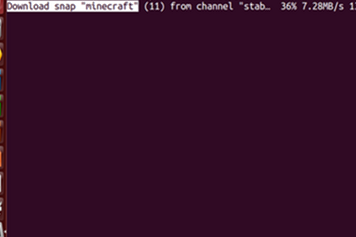 4 Instala Minecraft. Finalmente, en la terminal, escribe sudo snap install minecraft que instalará el broche de Minecraft. Una vez terminado, cierra la ventana de la terminal.
4 Instala Minecraft. Finalmente, en la terminal, escribe sudo snap install minecraft que instalará el broche de Minecraft. Una vez terminado, cierra la ventana de la terminal. 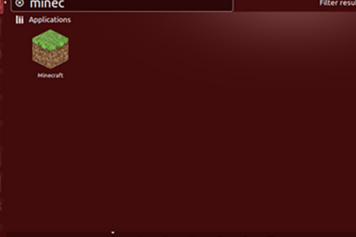 5 Lanza Minecraft. Haga clic en el botón Ubuntu (o presione la tecla 'Super / Windows' en el teclado) y busque Minecraft. Haz clic en el icono familiar de Minecraft cuando lo encuentres.
5 Lanza Minecraft. Haga clic en el botón Ubuntu (o presione la tecla 'Super / Windows' en el teclado) y busque Minecraft. Haz clic en el icono familiar de Minecraft cuando lo encuentres.